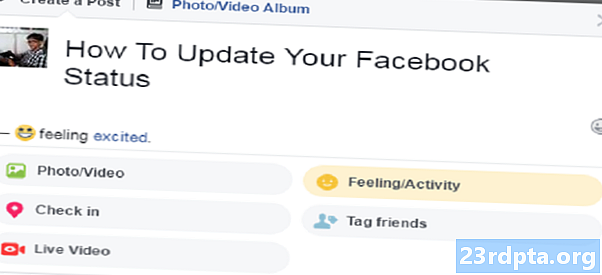
NộI Dung
- Từ chối ứng dụng truy cập vào tài khoản của bạn
- Từ chối quyền truy cập vào bạn bè của bạn
- Khóa tài khoản của bạn
- Xóa tài khoản của bạn
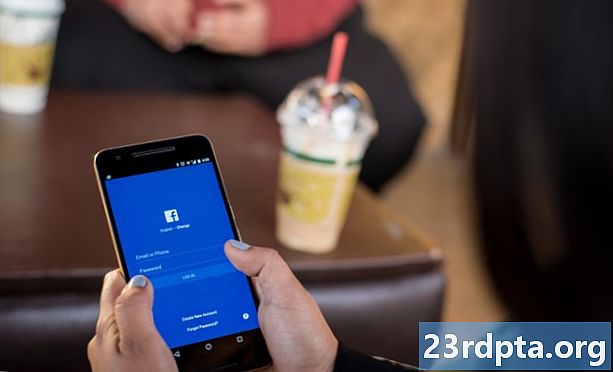
Tin tốt là Facebook đã thực hiện các biện pháp để ngăn chặn những gì đã xảy ra với Cambridge Analytica không bao giờ xảy ra nữa. Trên thực tế, công ty đã khắc phục vấn đề đó từ nhiều năm trước, khi nó loại bỏ khả năng cho các ứng dụng Facebook mà bạn chấp nhận nhận thông tin cá nhân từ bạn bè trên Facebook của bạn.
Đọc tiếp: Cách chỉnh sửa cài đặt quyền riêng tư trên Instagram của bạn
Nhưng nếu điều đó không đủ để giúp bạn ngủ vào ban đêm, bạn luôn có thể thay đổi cài đặt quyền riêng tư trên Facebook hoặc rời đi.
Từ chối ứng dụng truy cập vào tài khoản của bạn
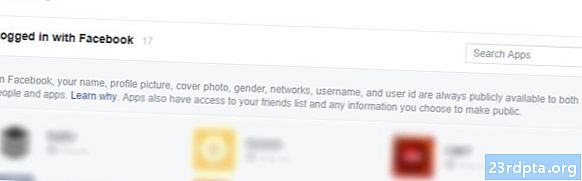
Nếu bạn đi đến Cài đặt> Ứng dụng Trong khi đăng nhập vào hồ sơ Facebook của bạn, bạn sẽ thấy một danh sách các ứng dụng mà bạn có, vào lúc này hay lúc khác, được cấp quyền truy cập vào thông tin Facebook của bạn. Bạn có thể nhớ làm tất cả trong số họ, nhưng nếu có bất kỳ điều gì ở đây mà bạn không biết, bạn nên nhấp vào hình chữ X bên cạnh hình ảnh ứng dụng đó.
Một số ứng dụng sẽ có nhiều quyền truy cập vào tài khoản của bạn hơn những ứng dụng khác. Nếu bạn muốn giữ một ứng dụng nhưng lo lắng nó có thể có quá nhiều quyền truy cập, hãy nhấp vào biểu tượng bút chì bên cạnh ứng dụng được đề cập. Một hộp bật lên sẽ cung cấp cho bạn khả năng loại bỏ một số loại quyền truy cập, như ảnh của bạn, lịch sử công việc, sinh nhật của bạn, v.v.
Nếu có ứng dụng, bạn đã chấp thuận nhưng không sử dụng nữa, vui lòng xóa chúng đi. Bạn luôn có thể cấp quyền truy cập ứng dụng sau nếu bạn chọn bắt đầu sử dụng lại.
Từ chối quyền truy cập vào bạn bè của bạn
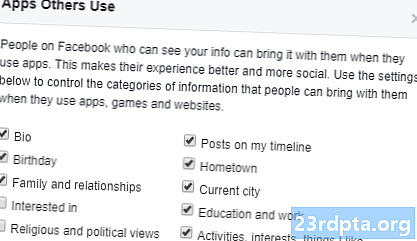
Nếu bạn cuộn xuống một chút trên trang cài đặt ứng dụng, bạn sẽ thấy một hộp có tên Ứng dụng Khác Sử dụng. Nhấp vào nút Chỉnh sửa trên mạng ở đó và bạn sẽ thấy phiên bản cập nhật của phần Facebook mà Cambridge Analytica đã khai thác vào năm 2015.
Khi một người bạn của bạn cấp quyền truy cập vào một ứng dụng, thì ứng dụng đó sẽ có quyền truy cập vào một số thông tin của bạn. Facebook đã giảm đáng kể số lượng ứng dụng truy cập mà bạn bè của bạn cài đặt nhận được khi có thông tin của riêng bạn, nhưng như bạn có thể thấy trong danh sách, vẫn còn khá nhiều điều ở đây.
Bạn có thể thoải mái bỏ chọn mọi thứ trong hộp này nếu nó phù hợp với bạn. Tất cả những gì sẽ xảy ra là khi bạn bè của bạn sử dụng một ứng dụng kết nối với bạn bè của họ theo một cách nào đó, bạn sẽ bị bỏ rơi. Có vẻ như một sự đánh đổi tốt.
Khóa tài khoản của bạn
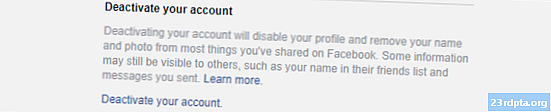
Nó là khá dễ dàng để hủy kích hoạt tài khoản của bạn. Việc hủy kích hoạt sẽ xóa hồ sơ của bạn khỏi Facebook, nhưng sẽ giữ tất cả thông tin của bạn trên các máy chủ của Facebook. Nếu bạn muốn kích hoạt lại tài khoản của mình ở đâu đó, bạn có thể quay lại Facebook chỉ bằng vài cú nhấp chuột như chưa từng có chuyện gì xảy ra.
Để rõ ràng, trong khi hồ sơ của bạn bị vô hiệu hóa, thông tin của bạn sẽ không hiển thị công khai, bất kể ứng dụng nào trước đây bạn đã cấp quyền truy cập vào hồ sơ của bạn. Tuy nhiên, thông tin của bạn vẫn tồn tại, vì vậy điều này không an toàn như xóa tài khoản của bạn. Nhưng đối với hầu hết mọi người, điều này sẽ tốt thôi.
Để hủy kích hoạt tài khoản của bạn, hãy đến Cài đặt> Chung> Quản lý tài khoản và sau đó nhấp vào Khử kích hoạt tài khoản của bạn. Bạn sẽ được nhắc nhập mật khẩu và sau đó bạn sẽ thấy một trang nơi Facebook giải thích điều gì sẽ xảy ra nếu bạn hủy kích hoạt. Bạn cũng sẽ phải đưa ra lý do cho việc hủy kích hoạt và bạn có thể điền vào một hộp văn bản với một số thông tin khác về điều đó nếu bạn muốn.
Ở dưới cùng của trang đó là nút Tắt kích hoạt. Nhấn vào đó và hồ sơ của bạn sẽ bị xóa ngay lập tức khỏi Facebook. Để kích hoạt lại, chỉ cần đăng nhập lại và bạn sẽ chạy qua một loạt các lời nhắc để sao lưu hồ sơ của bạn. Mọi thứ sẽ giống như sau khi bạn kích hoạt lại, với tất cả ảnh, cập nhật trạng thái và ứng dụng của bạn trực tuyến trở lại.
Xóa tài khoản của bạn
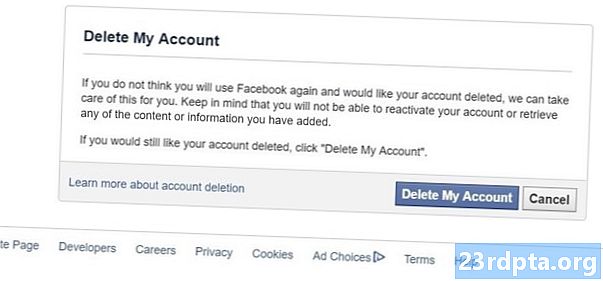
Facebook doesn không muốn bạn xóa tài khoản của bạn. Trong thực tế, nó làm cho bạn nhảy qua rất nhiều vòng để loại bỏ thông tin của bạn vĩnh viễn, trong khi liên tục đẩy bạn để hủy kích hoạt thay thế.
Nhưng nếu bạn đã quyết định tự xóa mình khỏi Facebook, điều đầu tiên bạn muốn làm là sao lưu thông tin của mình.Facebook cho phép bạn tải xuống một tệp .zip với tất cả ảnh và thông tin cá nhân của bạn, vì vậy việc xóa hồ sơ của bạn không xóa cũng xóa ký ức của bạn. Đi đến Cài đặt> Chungvà ở dưới cùng, nhấp vào Tải xuống Tải xuống một bản sao dữ liệu Facebook của bạn. Sau đó nhấp vào, Bắt đầu Lưu trữ Lưu trữ của tôi để có được tệp .zip.
Rõ ràng, nếu hồ sơ của bạn là một thập kỷ cũ và chứa đầy hình ảnh, điều này có thể mất một thời gian.
Khi bạn đã sao lưu, bạn có thể xóa tài khoản của mình bằng cách nhấp vào liên kết này. Don Patrick cố gắng tìm kiếm để xóa tài khoản của bạn trong phần Cài đặt trong hồ sơ của bạn, vì liên kết không có ở đó. Bạn phải vào phần Hỗ trợ để tìm liên kết, vì đó là nơi mà Facebook ẩn nó.
Khi bạn đạt được tại trang Xóa tài khoản của tôi, chỉ cần nhấn nút lớn màu xanh. Bạn sẽ phải nhập chuỗi CAPTCHA và sau đó bạn có thể xóa thông tin của mình vĩnh viễn.
Tuy nhiên, có một vài điều cần lưu ý. Khi bạn xóa tài khoản của mình, trước tiên Facebook sẽ hủy kích hoạt nó. Có một thời gian chờ đợi hai tuần, nơi Facebook khuyến khích bạn kích hoạt lại. Sau đó, khi hai tuần đó kết thúc, Facebook bắt đầu quá trình 90 ngày thực sự xóa tài khoản của bạn. Và một khi nó đã biến mất, nó đã biến mất mãi mãi.
Bạn đã thay đổi cài đặt quyền riêng tư trên Facebook, rời đi hay chỉ giữ mọi thứ như hiện tại? Hãy cho chúng tôi biết trong các nhận xét mà một trong những bước bạn đã thực hiện và cách bạn cảm nhận về quyền riêng tư của mình trên Facebook.


